单臂、默认和浮动路由再发布
理解各路由配置
1. 单臂路由
使用路由器的一个物理接口来解决多VLAN通信的问题
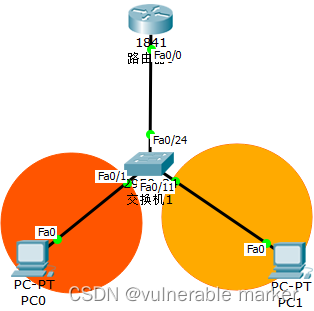
单臂路由的原理
使用IEEE 802.1Q来启动一个路由器上的子接口成为干道模式,实现VLAN之间的通信
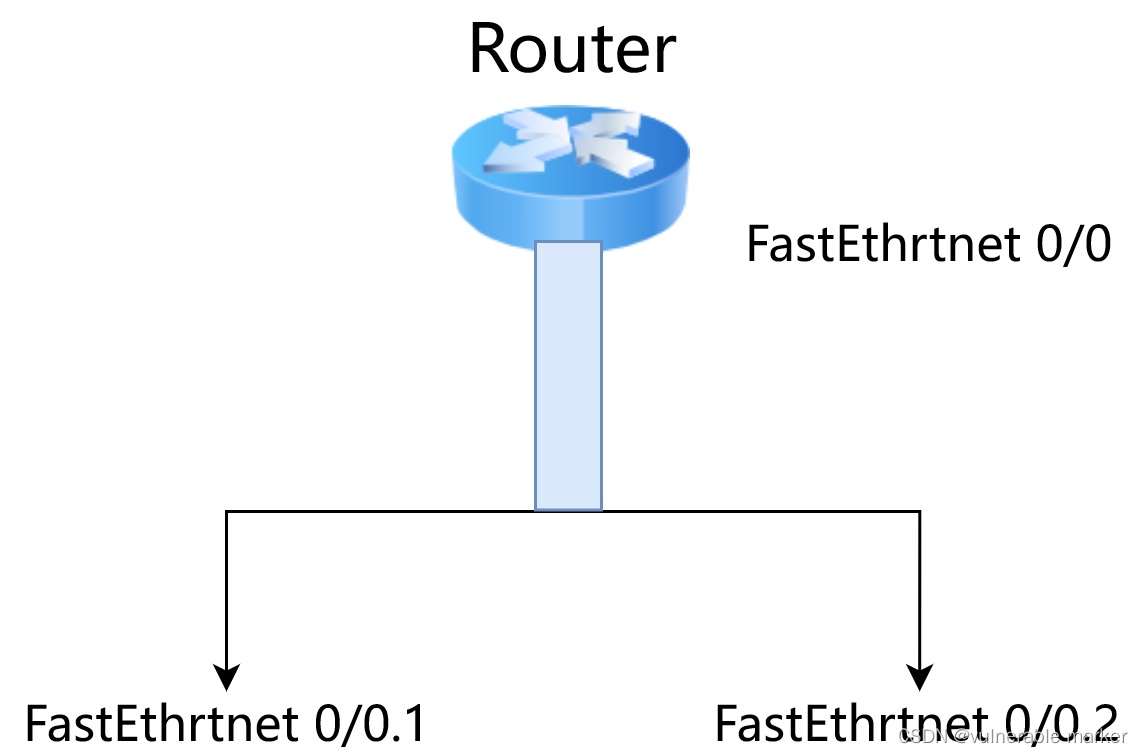
单臂路由的配置
本次实验的拓扑结构如图所示
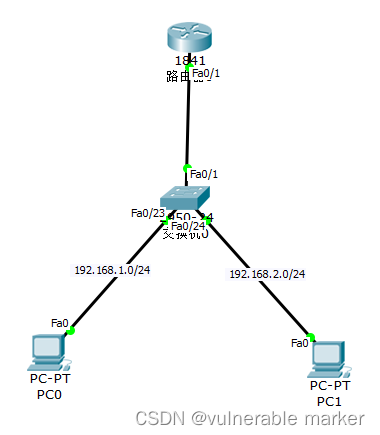
语法:
# 路由器配置
配置子接口
interface fastEthernet x/x.1、x.2……
封装协议
encapsulation dot1Q [ID]
设置子接口的IP,相当于设置网关
ip address [网段] [子网掩码]
no shutdown
# 交换机配置
划分vlan
vlan [ID如100]
进对应的接口绑定vlan
Switch(config)#interface fastEthernet x/x
switchport access vlan [ID]
主干线设为trunk,并允许所有vlan的流量
switchport mode trunk
switchport trunk allowed vlan all
1. 配置交换机
# 划分VLAN
Switch(config)#vlan 100
Switch(config-vlan)#vlan 200
# 把接口23划分到vlan100
Switch(config)#interface fastEthernet 0/23
Switch(config-if)#switchport access vlan 100
# 把接口24划分到vlan200
Switch(config)#interface fastEthernet 0/24
Switch(config-if)#switchport access vlan 200
# 设置接口1为trunk主干线模式
Switch(config)#interface fastEthernet 0/1
Switch(config-if)#switchport mode trunk
# 设置trunk口允许所有vlan的流量
Switch(config-if)#switchport trunk allowed vlan all
2. 配置路由器
# 配置路由器的子接口
Router(config)#interface fastEthernet 0/1.1
# 封装协议
Router(config-subif)#encapsulation dot1Q 100
# 设置子接口的IP,相当于设置接口的网关
Router(config-subif)#ip address 192.168.1.1 255.255.255.0
Router(config-subif)#no shutdown
#另一个接口同理
Router(config)#interface fastEthernet 0/1.2
Router(config-subif)#encapsulation dot1Q 200
Router(config-subif)#ip address 192.168.2.1 255.255.255.0
Router(config-subif)#no shutdown
测试主机连通性,测试成功!实验完成
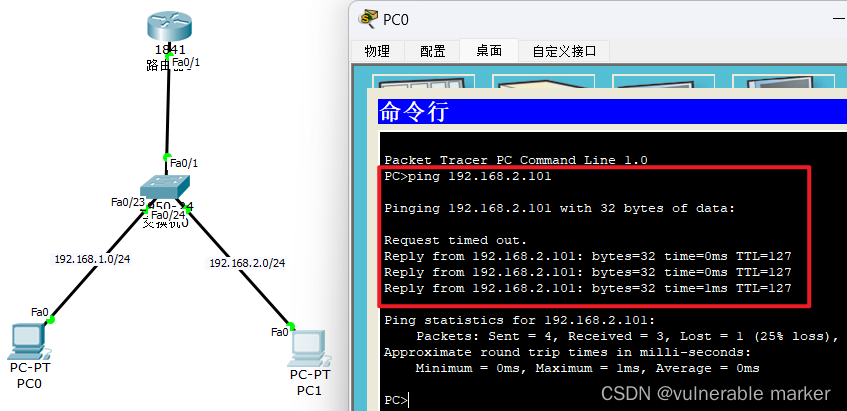
2. 默认路由
默认路由通常用于末端网络,即只有一个网络出口的网络
语法:
ip route 0.0.0.0 0.0.0.0 下一跳的IP地址/接口
3. 浮动路由
语法:
Router(config)#ip route 不直连的网段 子网掩码 下一跳 管理距离(也成为代价值)
常见路由类型的管理距离
| 路由类型 | 管理距离 |
|---|---|
| 直连路由 | 0 |
| 静态路由 | 1 |
| RIP路由 | 120 |
| OSPF路由 | 110 |
网络管理员可以手动修改管理距离来指定最佳路径,让另一条传输路径暂时隐藏
当设定的最佳路径断开时,隐藏的路径浮现出来,所以叫做浮动路由
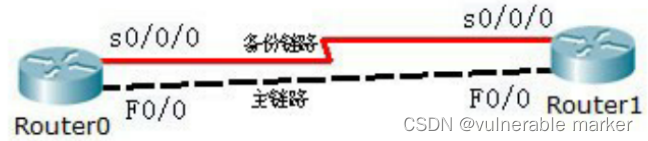
配置单臂、默认和浮动路由
本次实验的拓扑图如下,路由器采用的是静态路由的方式获取IP地址
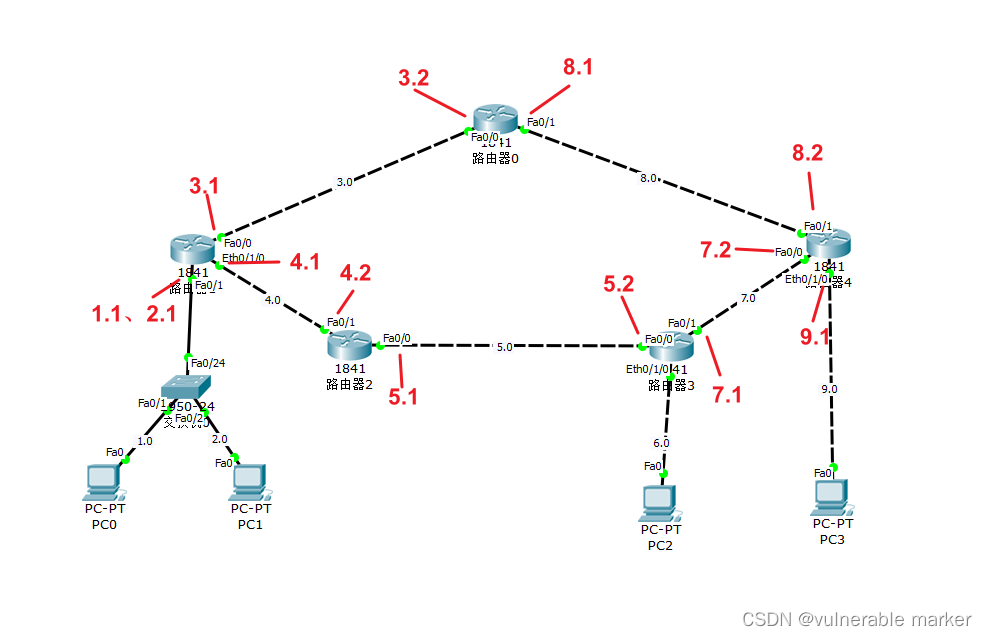
1. 添加以太网接口
将Router1和Router3的物理配置打开,关闭路由器电源
找到以太网接口 WIC-1ENET 模块,拖入路由器,开启电源
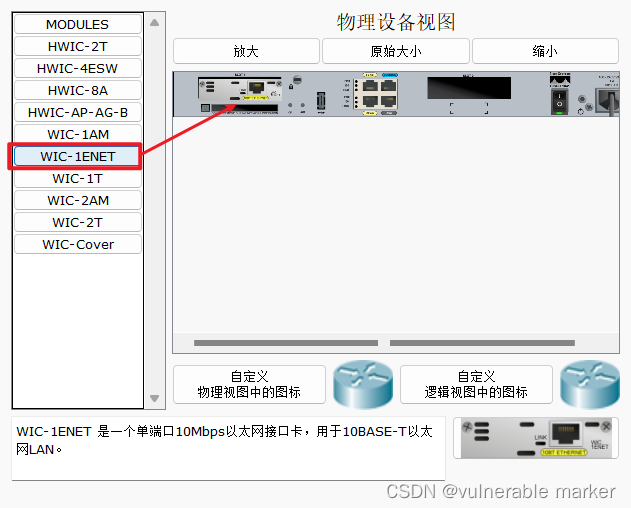
2. 配置单臂路由
为Router1配置单臂路由
1. 配置交换机
2. 配置路由器
3. 配置默认路由
为Router3配置默认路由,分析Router3所经过的网络情况
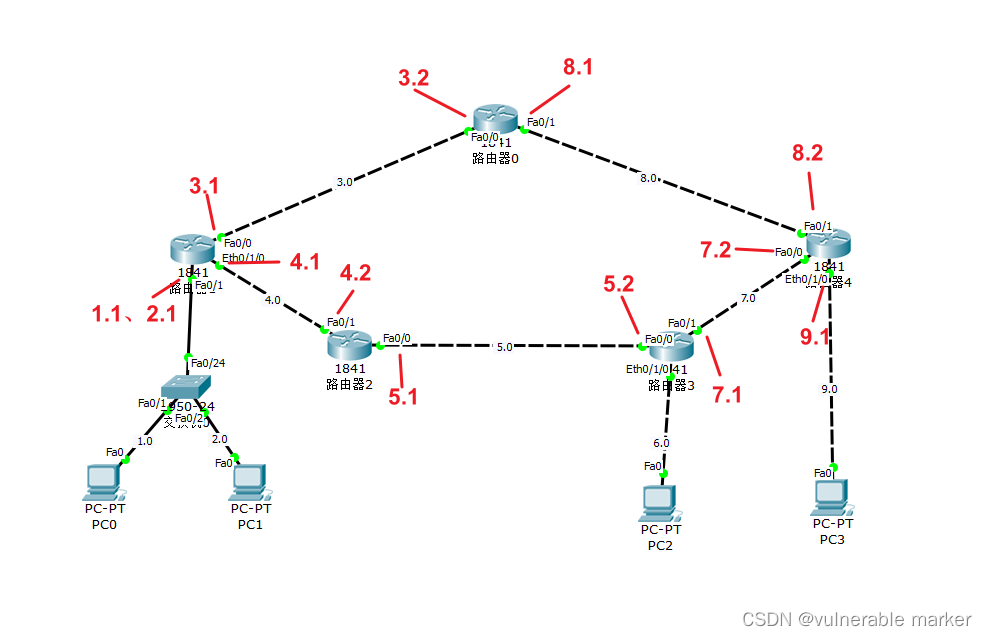
Router3在到达 1.0、2.0、3.0、4.0 网段都要从下一跳5.1口经过,故可以把要经过5.1口的路由表都设置成默认路由
语法:
ip route 0.0.0.0 0.0.0.0 下一跳地址
例如图中的地址就是这样的
Router3(config)#ip route 0.0.0.0 0.0.0.0 192.168.5.1
注意:一旦设置了默认路由,那么其他的网段就不能再设置默认路由了,一个网络中只能有一条默认路由
4. 配置浮动路由
为Router4配置浮动路由,分析Router4所经过的网络情况
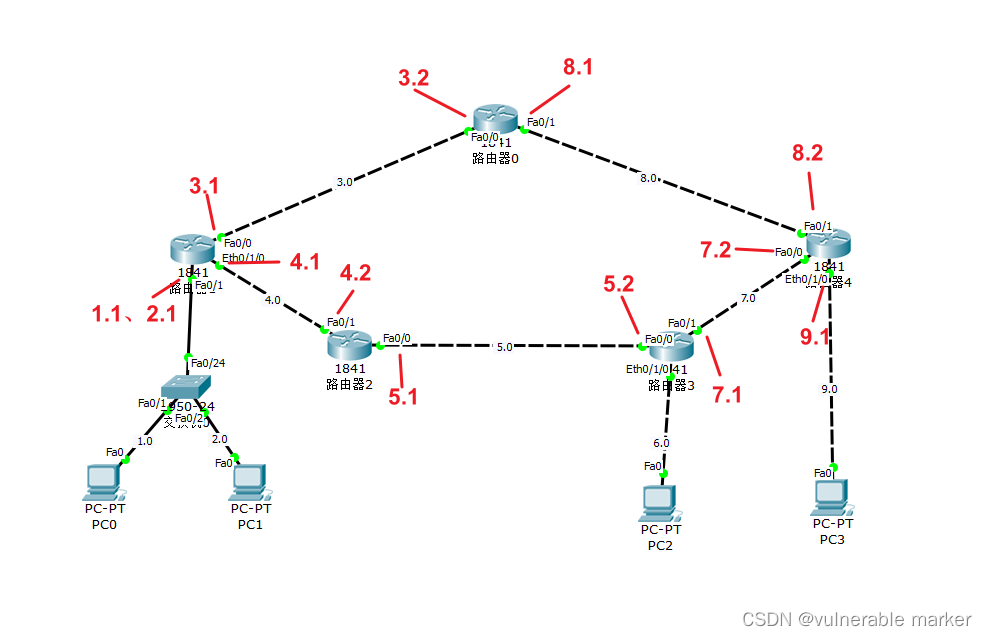
我们不难发现,Router4中到达 网段1.0和2.0 有两条路可以走
- 下一跳走7.1
- 下一跳走8.1
在该拓扑图中,我们选用下方的7.0网段为主要路线,8.0网段做备用路线
Router4(config)#ip route 192.168.1.0 255.255.255.0 192.168.7.1
Router4(config)#ip route 192.168.1.0 255.255.255.0 192.168.8.1 250(代价值)
Router4(config)#ip route 192.168.2.0 255.255.255.0 192.168.7.1
Router4(config)#ip route 192.168.2.0 255.255.255.0 192.168.8.1 250
测试一下ICMP报文的路线。我们可以看到,报文从Router4回来的时候走的是下方7.0网段的路线

断开7.0网段的路线看看它会往哪里走
显而易见当断开7.0网段的路线后Router4启用8.0网段备用路线,报文从上方的路线返回
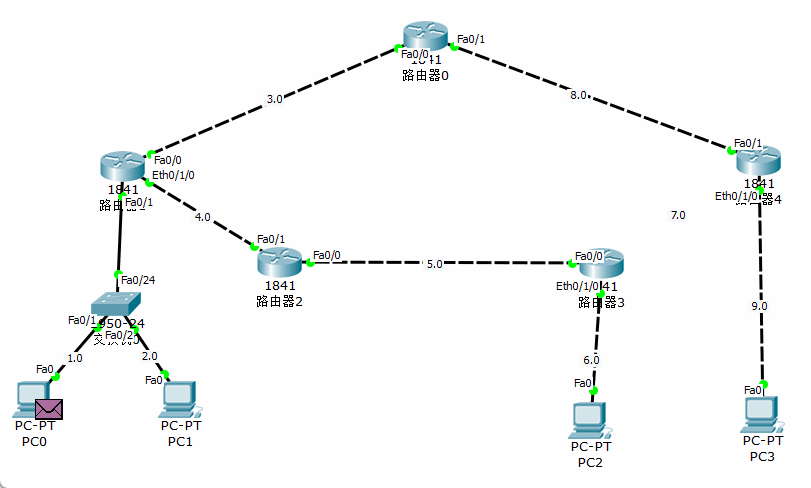
接下来我们查看一下路由表
这是没有断开主干路线时Router4的路由表
S 192.168.1.0/24 [1/0] via 192.168.7.1
S 192.168.2.0/24 [1/0] via 192.168.7.1
S 192.168.3.0/24 [1/0] via 192.168.8.1
S 192.168.4.0/24 [1/0] via 192.168.7.1
S 192.168.5.0/24 [1/0] via 192.168.7.1
S 192.168.6.0/24 [1/0] via 192.168.7.1
C 192.168.7.0/24 is directly connected, FastEthernet0/0
C 192.168.8.0/24 is directly connected, FastEthernet0/1
C 192.168.9.0/24 is directly connected, Ethernet0/1/0
断开主干路线后Router4的路由表
S 192.168.1.0/24 [250/0] via 192.168.8.1
S 192.168.2.0/24 [250/0] via 192.168.8.1
S 192.168.3.0/24 [1/0] via 192.168.8.1
C 192.168.8.0/24 is directly connected, FastEthernet0/1
C 192.168.9.0/24 is directly connected, Ethernet0/1/0
可以看到,当我们的主干路线故障时,路由器会自动切换备用路线来保证链路的通信






















 3660
3660











 被折叠的 条评论
为什么被折叠?
被折叠的 条评论
为什么被折叠?








